还可以使用其他编辑选项修改多段线对象的形状。也可以合并各自独立的多段线。
可以通过闭合和打开多段线,以及移动、添加或删除单个顶点来编辑多段线。可以在任何两个顶点之间拉直多段线,也可以切换线型以便在每个顶点前或后显示虚线。可以为整个多段线设置统一的宽度,也可以分别控制各个线段的宽度。还可以通过多段线创建线性近似样条曲线。
如果直线、圆弧或另一条多段线的端点相互连接或接近,则可以将它们合并到打开的多段线。如果端点不重合,而是相距一段可设定的距离(称为模糊距离),则通过修剪、延伸或将端点用新的线段连接起来的方式来合并端点。
如果被合并到多段线的若干对象的特性不相同,则得到的多段线将继承所选择的第一个对象的特性。如果两条直线与一条多段线相接构成 Y 型,将选择其中一条直线并将其合并到多段线。合并将导致隐含非曲线化,程序将放弃原多段线和与之合并的所有多段线的样条曲线信息。一旦完成了合并,就可以拟合新的样条曲线生成多段线。
除大多数对象使用的一般编辑操作外,通过 PEDIT 编辑及合并多段线还可以使用其他的编辑操作。
- 闭合。创建多段线的闭合线段,连接最后一条线段与第一条线段。除非使用“闭合”选项闭合多段线,否则将会认为多段线是开放的。
- 合并。将直线、圆弧或多段线添加到开放的多段线的端点,并从曲线拟合多段线中删除曲线拟合。要将对象合并至多段线,其端点必须接触。
- 宽度。为整个多段线指定新的统一宽度。使用“编辑顶点”选项中的“宽度”选项修改线段的起点宽度和端点宽度。
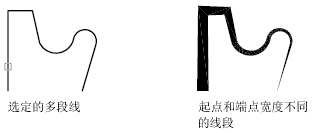
- 编辑顶点。通过在屏幕上绘制 X 来标记多段线的第一个顶点。如果已指定此顶点的切线方向,则在此方向上绘制箭头。
- 拟合。创建连接每一对顶点的平滑圆弧曲线。曲线经过多段线的所有顶点并使用任何指定的切线方向。
- 样条曲线。将选定多段线的顶点用作样条曲线拟合多段线的控制点或边框。除非原始多段线闭合,否则曲线经过第一个和最后一个控制点。
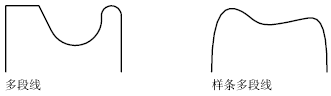
- 非曲线化。删除圆弧拟合或样条曲线拟合多段线插入的其他顶点并拉直多段线的所有线段。
- 线型生成。生成通过多段线顶点的连续图案的线型。此选项关闭时,将生成始末顶点处为虚线的线型。






